
Читайте также:
|
В пункте 8.4.2 мы условились, что первый незанятый IP-адрес в нашей сети — это 192.168.10.26. Значит, последним клиентским компьютером, на котором мы настроили протокол IP, был РС009 со статическим адресом 192.168.10.25. С него и нужно начинать перенастройку.
1. Зарегистрируйтесь на РС009 как локальный администратор и в свойствах протокола ТСРДР смените адресацию протокола IP на автоматическую (рис. 8.8).
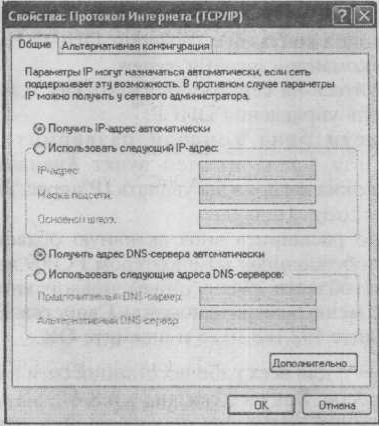
Рис. 8.8. Назначение автоматического получения IP-адр еса
2. Откройте окно командной строки и командой ipconfig /all проверьте, получил ли компьютер РС009 новый IP-адрес от сервера DHCP.
Ответ команды должен выглядеть примерно так:
С:\ Documents and Settings\Administrator.STUDY> i p c o n f i g /all
Настройка протокола IP для Windows
Имя компьютера: pc0 09
Основной DNS-суффикс: s t u d y. l o c a l
Тип у з л а: неизвестный
IP-маршрутизация включена: нет
WINS-прокси включен: нет
Порядок просмотра суффиксов DNS: s t u d y. l o c a l
Подключение по локальной сети — E t h e r n e t адаптер:
DNS-суффикс э т о г о подключения: s t u d y. l o c a l
Описание: AMD PCNET Family PC Ethernet Adapter
Физический адрес: DC-50-56-40-00-33
Dhcp включен: да
Автонастройка включена: да
IP-адрес: 192.168.10.26
Маска подсети: 2 5 5. 2 5 5. 2 5 5. 0
Основной шлюз
DHCP-сервер: 1 9 2. 1 6 8. 1 0. 2
DNS-серверы: 1 9 2. 1 6 8. 1 0. 2
Аренда получена: 8 октября 2005 16:44:15
Аренда и с т е к а е т: 16 октября 2005 1 6: 4 4: 1 5
Если вы видите IP-адрес, равный 0.0.0.0, значит, компьютер РС009 еще не установил контакта с сервером DHCP. Нужно подтолкнуть его вручную командой ipconfig /renew.
3. Зарегистрируйтесь на сервере SRVR001 как Администратор и откройте консоль управления DHCP.
4. В левой части окна консоли разверните ветвь сервераsrvrOOl. study.local и затем пункт Арендованные адреса. В правой части окна вы должны увидеть IP-адрес, выданный компьютеру рс009.study.local.
5. Теперь нужно расширить вниз активную область адресов, включив в нее освобожденный компьютером РС009 адрес 192.168.10.25. Щелкните на области «Main office» правой кнопкой мыши и из контекстного меню выберите команду Свойства. В поле Начальный IP-адрес введите 192.168.10.25 и нажмите ОК.
Повторите шаги 1 — 5 для всех рабочих станций сети в порядке убывания статических IP-адресов. Как уже сказано в п.8.4.2, вы можете расширять пул адресов не каждый раз после перенастройки одного клиентского
компьютера, а через несколько обладателей подряд идущих статических адресов.
Дата добавления: 2015-08-27; просмотров: 50 | Нарушение авторских прав
| <== предыдущая страница | | | следующая страница ==> |
| Примечание. | | | Адресация серверов |